안녕하세요? 웃는 사자입니다.
내일 ITQ12월 정기 시험일이네요.
모두 시험결과에 A라고 당당하게 결과가 찍혔으면 하는 바램입니다.
형광펜이나 연필같은 기본 필수품들 꼭챙겨가시기 바랍니다. 수험표랑 신분증도 ^^
아이의 학교에서 학년전체 코로나 검사를 받으라고해서 어젠 온가족 출동해서 검사를 받았는데 아침에 음성판정서 받아서 결과를 학교에 보내고, 애는 학교에 등교못해서 원격수업하고 난리였네요. 하 진짜 코로나 힘드네요
암튼 모두 힘내세요!!!!
2021111회차 기출B형 문제를 가져오도록 하겠습니다.
기출/샘플문제 (kpc.or.kr) << 이곳을 클릭하여 들어가면 기출 샘플문제를 다운로드 하실수 있습니다.
그럼 공부를 시작하도록 하겠습니다.
수험자 유의사항을 살펴 보면 파일명은 본인의 수험번호-이름으로 합니다 라고되어있습니다.
시험장에 앉아서 시험을 볼때 가장 먼저 파일을 다른이름으로 저장하기를 하셔서 (내 PC\문서\ITQ)폴더를 꼭 찾아서 저장을 먼저하시고 시작하시기 바랍니다.
답안 작성 요령을 살펴 보도록 하겠습니다.
문제는 총 4단계, 제1작업 ~ 제4작업 순서대로 작성하시오.
모든 작업시트의 A열은 열너비 1 로 , 나머지는 적당하게 조절하시오.
모든 작업시트의 테두리는 출력형태와 같이 작업하고, 답안시트의 이름은 제1작업, 제2작업, 제3작업, 제4작업 순서이여야 한다. 그리고 제1작업에 조건을 살펴 보면 모든데이터의 서식에는 글꼴(굴림, 11pt) 숫자 및 회계서식은 오른쪽 정렬, 나머지는 가운데정렬로 작성하여라
이렇게 되어있습니다. 이걸 우리는 기본이라고 부릅니다. 기본셋팅을 잘 해야 한다라고 가르칩니다.
그럼 기본 셋팅만 한것을 영상으로 알려드리겠습니다.
아 그리고 Sheet들을 모두 다 잡아줄때는 Ctrl 키를 누른상태에서 차례대로 클릭을 해서 잡아주었습니다. 그렇게 해야 모든것이 동시에 시트에 적용이 됩니다.
여기서 중요한 것은 꼭!!!! 기본세팅을 한 후에는 잡아 주었던것을 해제해야한다는 것입니다. 아니면 모든 시트에 같은 내용이 입력이 될테니까요 ^^

그럼 기본데이터를 입력을 해야하는데요.
화면에 셀이 작게 보입니다. 그래서 크게 보는 방법은 Ctrl 키를 누르고 마우스 휠을 움직여보세요 그럼 답이 나옵니다. 아 이렇게 크게 편하게 보일수가!!! 이런 느낌을 받으실것입니다.
일단 데이터 입력은 단순작업이니 공부를 위해 들어오셨으니 빠르게 같이 진도를 나가기 위해 입력한것을 첨부해 드리겠습니다. 다운로드 받으셔서 같이 공부를 시작해 보도록하겠습니다.
제1작업의 조건을 살펴보도록 하겠습니다.
1) 제목 도형(모서리가 둥근 직사각형과) 그림자(오프셋 아래쪽)를 이용하여 작성하고 " 지역특산품 홈쇼핑 판매 현황"을 입력한 후 글꼴 굴림 24pt 검정, 굵게, 채우기-노랑 을 적용하시오.
2) 임의의 셀에 결재란을 작성하여 그림으로 복사 기능을 이용하여 붙이기 하시오(단, 원본삭제)

그림복사 기능 버튼을 누르고 나서 변화가 없는게 당연합니다.
한마디로 클립보드에 그림이 복사되어 들어가있으니 우리는 붙여넣기를 해야하는 것입니다.
그래서 바로 Ctrl + V 를 눌러서 붙여넣기를 하면 그림이 짠하고 나타납니다. 원본은 삭제하라고 했으니 삭제를 하고
복사한 그림을 출력형태와 같은 부분에 위치 시켜줍니다. 제가 중간에 그림복사하는 부분에 흰색으로 채우기를 하는데요 그것은 복사했을때 테두리만 복사가 되고 채우기가 안되어있으면 아래에 셀이 보이게 되기 때문입니다. 그래서 꼭해야하는 작업중에 하나입니다.
그럼 다음 조건을 계속 살펴 보도록 하겠습니다.
3) B4:J4, G14, I14 영역은 주황으로 채우기
4) 유효성 검사를 이용하여 H14셀에 상품명(E5:E12) 영역이 선택 표시되도록 하시오

5) 셀 서식 : G5:G12영역에 셀 서식을 이용하여 숫자 뒤에 개를 표시하시오 (예:2,887개)
6) H5:H12 영역에 대해 상품평으로 이름정의 하시오.
차례대로 해결해 보도록 하겠습니다.

테두리까지 출력형태와 맞춰 주었습니다. ^^ 굵은테두리를 여러번 눌러주었는데요 1작업의 것을 2작업으로 복사하여 사용하는 경우가 많아서 이쁘게 넘어가게 하기위해서 여러차례 해주었습니다. 여러각도로 ^^
그럼 오늘의 공부는 여기까지 하겠습니다.
다음 시간에는 함수부분을 해결해 나가도록 하겠습니다.
고생하셨습니다.
그럼 이전시간에 공부하였던 기출 문제들을 가져와 보겠습니다. 클릭하셔서 공부에 도움이 되셨으면 합니다.
2021.11.20 - [ITQ자격증/엑셀] - ITQ엑셀2021111기출A형 - 다운로드 및 데이터입력[제1작업]그림복사,유효성검사,이름정의,셀서식변경
ITQ엑셀2021111기출A형 - 다운로드 및 데이터입력[제1작업]그림복사,유효성검사,이름정의,셀서식변
안녕하세요? 웃는 사자입니다. 요즘 미세먼지가 너무 심한데요. 아이 태권도 데려다 주는데 숨을 쉬고 싶지 않더군요. 그래서 그냥 암튼 뭐 그랬네요. 자 그럼 ITQ엑셀을 기출 문제를 가져와 보
smile-loveme.tistory.com
2021.10.25 - [ITQ자격증/엑셀] - ITQ엑셀 2021110회차 B형 - 다운로드/[제1작업]기본,그림복사기능
ITQ엑셀 2021110회차 B형 - 다운로드/[제1작업]기본,그림복사기능
안녕하세요? 웃는 사자입니다. 월요일 하루 잘 보내셨나요? 많이 피로하시죠? 저도 아무것도 안했는데 뭔가 많이 한것 같은 착각을 일으키는 하루였습니다. 아... 알타리... ㅡㅡ 이걸했네요 큰일
smile-loveme.tistory.com
2021.10.26 - [ITQ자격증/엑셀] - ITQ엑셀 2021110회차 B형 - [제1작업] 유효성 검사, 셀서식, 이름정의, 조건부서식의수식
ITQ엑셀 2021110회차 B형 - [제1작업] 유효성 검사, 셀서식, 이름정의, 조건부서식의수식
안녕하세요? 웃는 사자입니다. 왠지 요아이처럼 인사중이라고 생각 드시나요 ㅎㅎㅎ 키보드를 훝어주고있습니다 ^^ 그냥 너무 귀여워서 한번 사용해 보고싶었습니다. ITQ엑셀 2021110회차 B형 문
smile-loveme.tistory.com
더많은 기출을 풀이 했습니다. 이전글을은 찾아가서 봐주세요 ^^ 감사합니다.
'ITQ자격증 > 엑셀' 카테고리의 다른 글
| ITQ엑셀2021111기출B형 - [제1작업] COUNTIF, SUMIF, MAX (0) | 2021.12.13 |
|---|---|
| ITQ엑셀2021111기출B형 - [제1작업]CHOOSE, RIGHT, IF, RANK.EQ (0) | 2021.12.11 |
| ITQ엑셀2021111기출A형 - [제4작업] 차트(그래프) (0) | 2021.11.26 |
| ITQ엑셀2021111기출A형 - [제3작업] 정렬 및 부분합 (0) | 2021.11.25 |
| ITQ엑셀2021111기출A형 - [제2작업] 목표값 찾기 및 고급필터 (0) | 2021.11.24 |



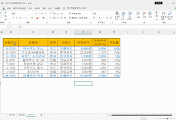
댓글